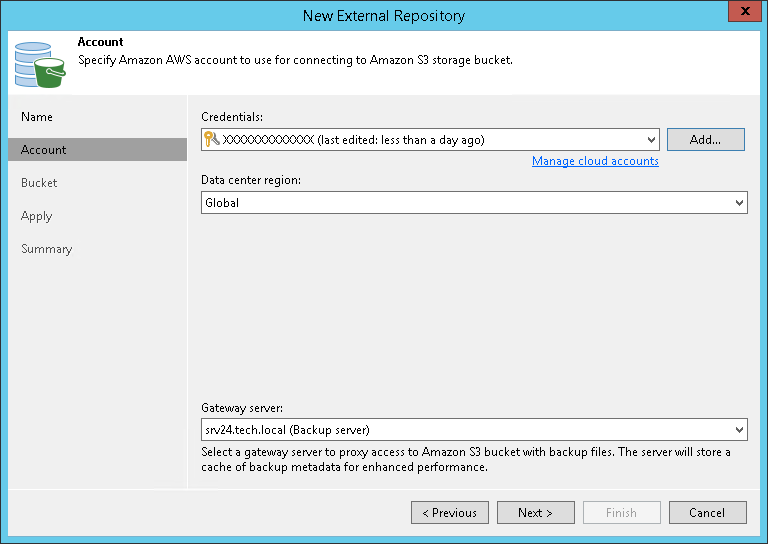ステップ3:クラウドリポジトリアカウントの指定
ウィザードの[Account]ステップで、Amazon S3への接続の設定を指定します。
- [Credentials]ドロップダウンリストで、Amazon EC2インスタンスのバックアップが含まれるAmazon S3バケットにアクセスするためのユーザーログイン情報を選択します。
Cloud Credentials Managerで事前にログイン情報を設定していない場合は、[Manage cloud accounts]リンクをクリックするか右側の[Add]をクリックして、必要なログイン情報を追加します。
- [Data center region]ドロップダウンリストで、Amazon S3バケットが配置されている次のいずれかのAWSリージョンを選択します:Global、GovCloud (US)、またはChina。
- [Gateway server]ドロップダウンリストで、Amazon S3バケットへのアクセスに使用するゲートウェイサーバーを選択します。たとえば、組織がNATまたは別のタイプのファイアウォールを使用していて、インターネットへのアクセスが制限されている場合は、ゲートウェイサーバーを使用することを推奨します。
バックアップをコピーするか、リストア操作を実行すると、データがキャッシュに格納されます。ゲートウェイサーバーは、ネットワークを介して送信されるトラフィックの量を減らし、データの転送コストを減らすのに役立ちます。データのキャッシュへの格納の詳細については、「キャッシュ」を参照してください。
デフォルトでは、ゲートウェイサーバーのロールはVeeam Backup & Replicationサーバーに割り当てられます。Amazon S3バケットがあるAmazonリージョンとは異なるリージョンにVeeam Backup & Replicationサーバーがある場合、Amazon S3バケットに近い場所にあるサーバーを選択してください。Veeam Backup & Replicationインフラストラクチャに追加され、インターネットに接続されているMicrosoft WindowsまたはLinuxサーバーを選択できます。サーバーはインフラストラクチャに事前に追加されている必要があることに注意してください。サーバーの追加方法の詳細については、「Microsoft Windows Serverの追加」および「Linuxサーバーの追加」セクションを参照してください。
注 |
次の点にご注意ください。
|